Como adicionar um usuário?
Se você começou a usar o Pipedrive e quer que seus colegas de trabalho também entrem em ação, pode convidá-los para a conta da sua empresa.

Para convidar novos usuários
Vá em Ajustes > Gerenciar usuários > Usuários. Depois, você pode adicionar outras pessoas à sua conta clicando no botão “+”, localizado no lado direito da tela.
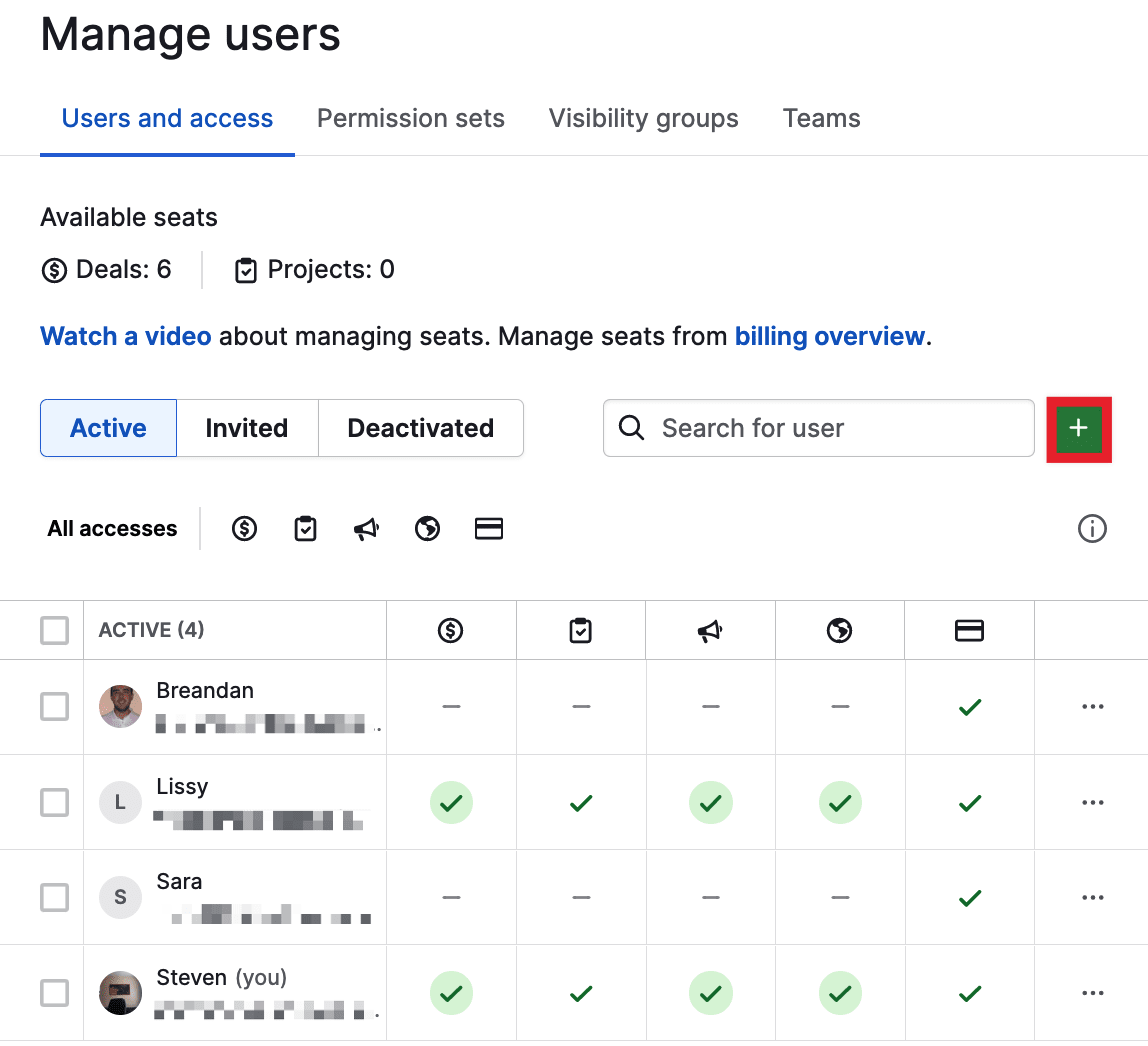
A caixa “Adicionar usuários” será exibida, na qual você poderá inserir o endereço de e-mail da pessoa que deseja adicionar e clicar em “Visualizar”.
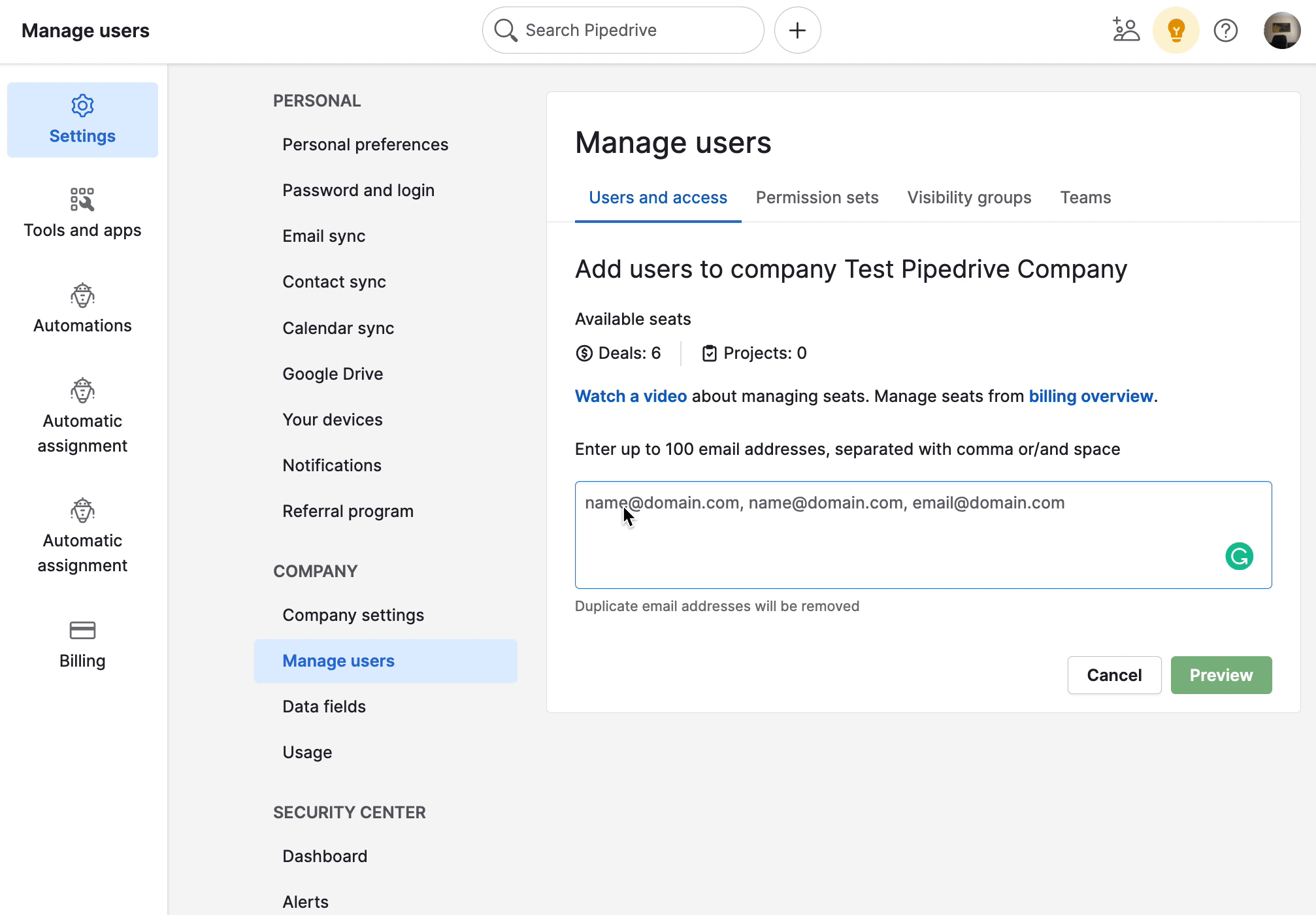
Se você selecionar um usuário na tela de visualização, verá o painel Editar acesso, onde poderá selecionar as permissões para ele.
Após convidar novos usuários
Se um usuário ainda não tiver aceito o seu convite, você pode cancelá-lo ou reenviá-lo.
Clique na aba Convidados, selecione qualquer convite pendente e marque as opções de cancelar ou reenviar. Você também pode editar as permissões de possíveis usuários nesta tela.
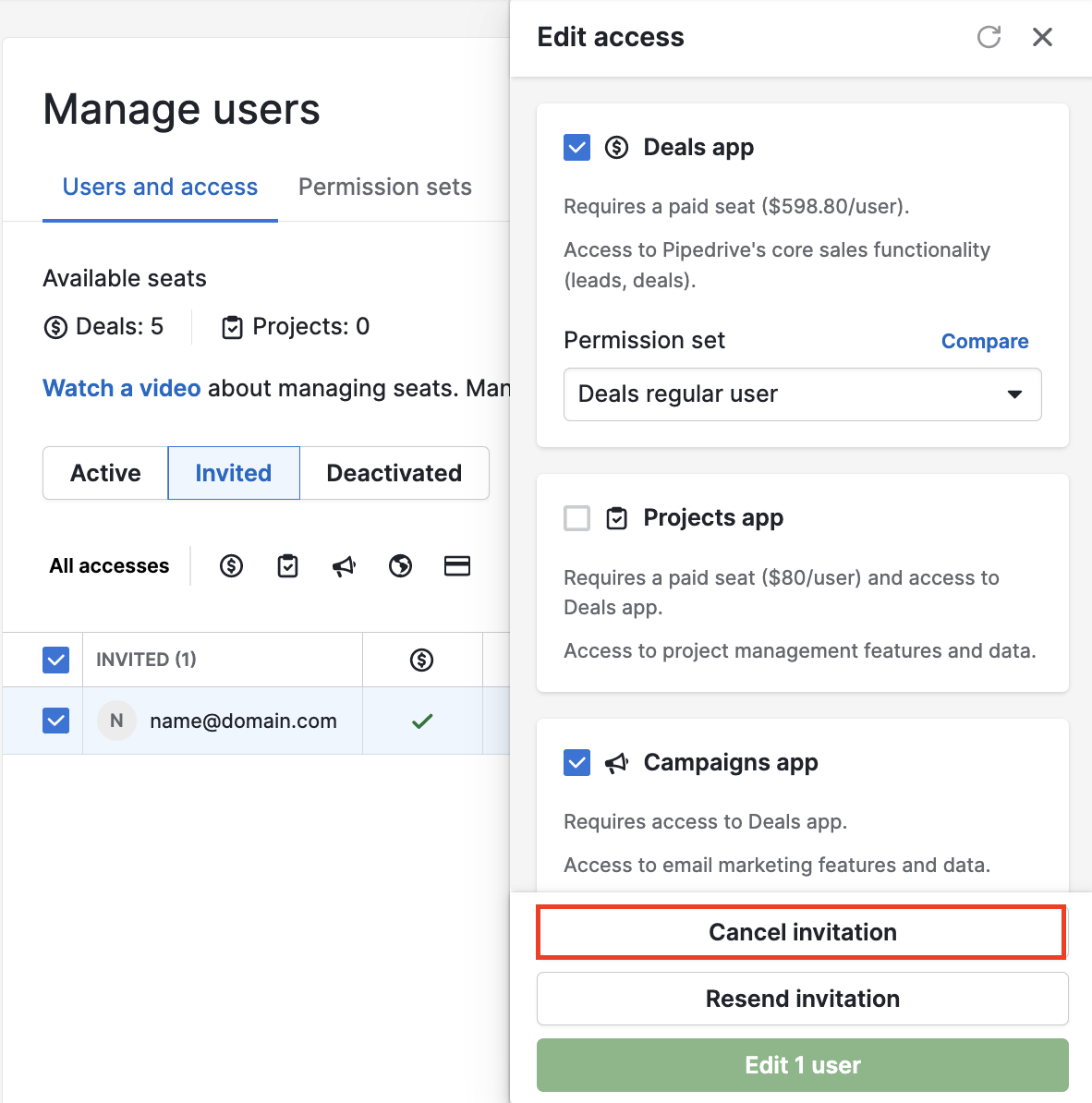
Se os seus usuários convidados:
- Nunca tiveram uma conta no Pipedrive, eles receberão um e-mail com um convite. Este link permitirá que eles definam uma senha e façam login na conta da empresa que os convidou para o Pipedrive.
- Já tiveram uma conta no Pipedrive e/ou ainda forem membros de outra conta, eles receberão uma notificação por e-mail confirmando que foram adicionados à sua conta. Eles usarão as mesmas credenciais de login que já possuem e poderão alternar entre as empresas utilizando a opção “Trocar empresa”, no canto superior direito do aplicativo.
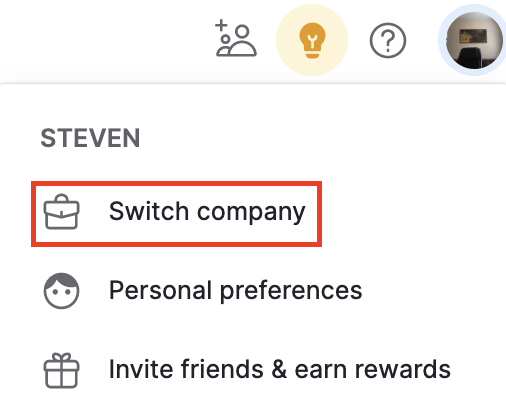
Este artigo foi útil?
Sim
Não